Como corrigir o problema de instalação da aplicação Oculus "Encontrámos um erro" no Windows 11/10
A aplicação Oculus Windows é um software essencial para os utilizadores do Rift que têm de ligar os seus auriculares de realidade virtual a PCs. É também importante para os utilizadores do Quest 2 que pretendam utilizar aplicações e jogar jogos da loja Rift nos seus auriculares de RV.
Embora alguns indivíduos possam sentir um obstáculo na instalação da aplicação Oculus Windows devido a uma incongruência detectada durante o processo, que apresenta “Lamentavelmente, deparámo-nos com um obstáculo durante a instalação”, deve notar-se que a execução do arnês Rift necessita da instalação preliminar do software acima mencionado. Consequentemente, aqueles que estão a tentar utilizar dispositivos Quest 2 e aceder a experiências de jogos de realidade virtual Rift PC não o conseguem fazer devido a esta situação. Para aliviar os desafios associados ao dilema “encontrámos um erro” na instalação da aplicação Oculus, siga estes passos com atenção.
Desligue o auricular Quest 2/Rift do seu PC antes de instalar o Oculus
Encontrámos um erro" durante o processo de instalação do software Oculus, desligando o auricular de realidade virtual (RV) antes de iniciar a instalação. Por conseguinte, recomenda-se que se certifique de que o auricular Oculus Rift ou Quest 2 não está ligado ao computador. Em seguida, tente instalar o software Oculus mantendo o auricular de RV desligado do PC.
Executar o ficheiro do instalador do Oculus com direitos administrativos
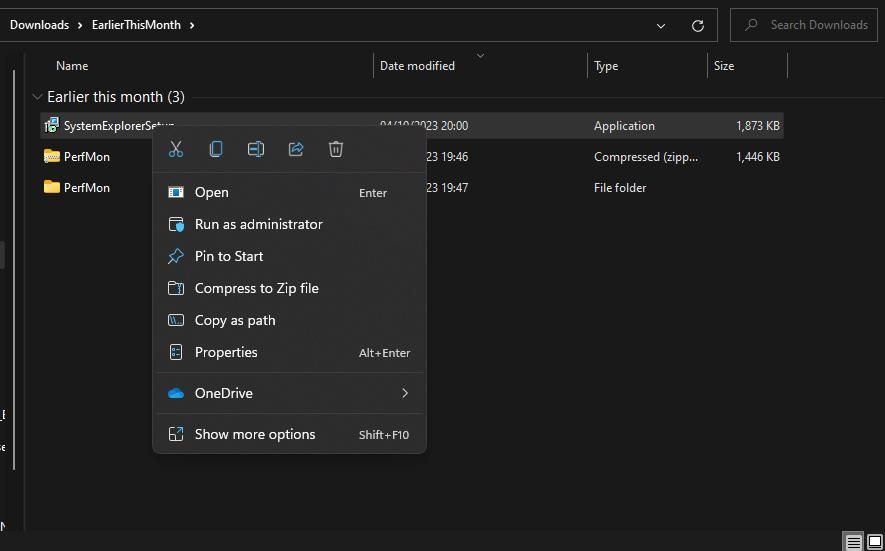
Para instalar com êxito determinadas aplicações do Windows, poderá ser necessário conceder-lhes privilégios administrativos. Nesses casos, tente executar o arquivo de instalação Oculus com permissões elevadas. Para tal, basta clicar com o botão direito do rato no ficheiro OculusSetup.exe e selecionar “Executar como Administrador” no menu de contexto.
Desmarque a caixa de verificação Usar servidor proxy

A revogação da utilização de servidores proxy foi relatada por vários utilizadores da aplicação Oculus como uma resolução para o problema de instalação “erro encontrado”. Para eliminar este problema, pode anular a seleção da opção de utilização de um servidor proxy nas propriedades das Definições da Internet. Para obter mais orientações sobre como desativar as definições de proxy no sistema operativo Windows, o nosso tutorial completo fornece instruções detalhadas sobre o processo de desmarcação desta configuração específica.
Desativar temporariamente o Microsoft Defender (ou antivírus de terceiros)
A verificação antivírus em tempo real pode, por vezes, resultar na mensagem “Encontrámos um erro”, o que pode impedir a instalação bem sucedida do software Oculus.Para evitar este problema, é recomendável desativar temporariamente a proteção antivírus no seu computador. O processo para desativar o Windows Defender, o programa antivírus predefinido do Windows, varia consoante a versão que estiver a utilizar. No entanto, existem passos gerais que podem ser seguidos para o desativar. Neste artigo, fornecemos instruções sobre como desativar o Windows Defender e prosseguir com a instalação do software Oculus sem qualquer interferência do programa antivírus.
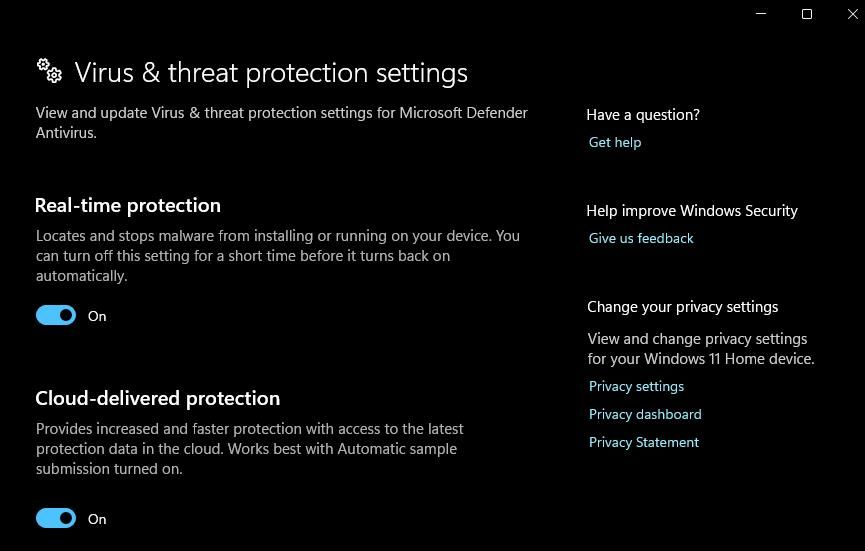
Se estiver a utilizar software antivírus de terceiros, recomenda-se que desactive a proteção antivírus dessa aplicação. Para o fazer, clique com o botão direito do rato no ícone do tabuleiro do sistema que representa o software antivírus e escolha uma opção que desactive temporariamente a proteção antivírus em tempo real (durante cerca de 30 a 60 minutos). Depois disso, tente instalar o Oculus com a proteção antivírus desactivada.
Desativar a Firewall do Windows
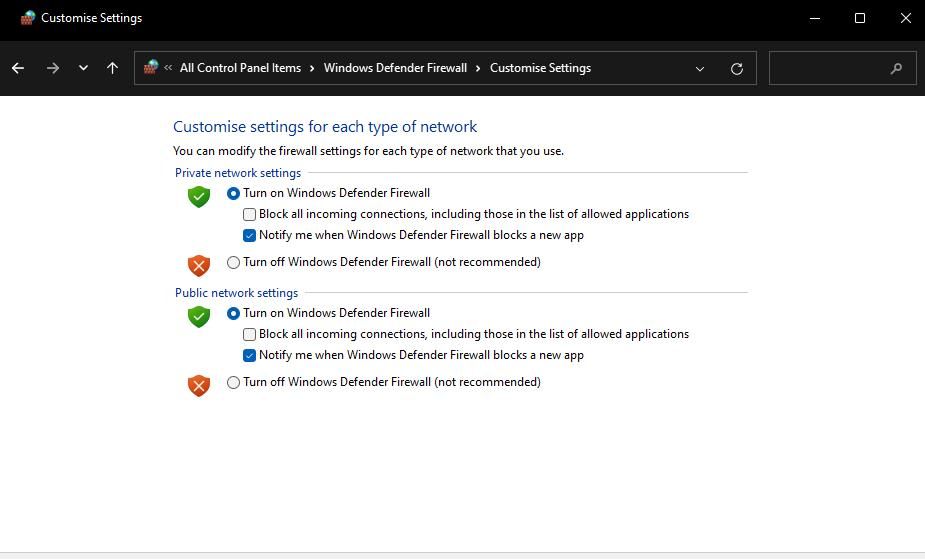
Para garantir um processo de instalação suave do software Oculus, recomenda-se que desactive temporariamente a firewall do Windows fornecida pelo Microsoft Defender. Se tiver algum problema durante a instalação devido à interferência da firewall, siga os passos abaixo para a desativar em segurança. Para obter mais orientações sobre este assunto, consulte o guia “Como desativar a Firewall do Microsoft Defender” disponível online. Quando a firewall tiver sido desactivada, tente reinstalar a aplicação Oculus e prossiga com o processo de instalação sem quaisquer medidas de segurança de rede.
Instalar o .NET Framework 4.6.1
Uma solução possível para resolver a mensagem “We Encountered An Error” (Encontrámos um erro) durante o processo de instalação do software Oculus, de acordo com os relatórios dos utilizadores, é transferir e instalar o .NET Framework 4.6.1. Para o fazer, siga estes passos:
⭐ Abra esta página da Web Microsoft .NET Framework 4.6.1 .
⭐ Clique na opção Descarregar para o .NET Framework 4.6.1. 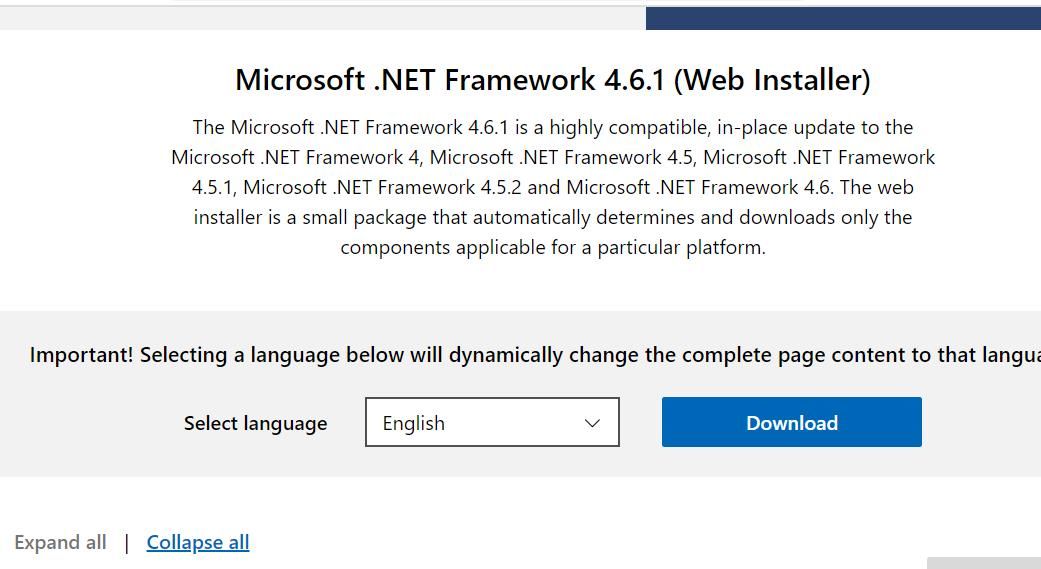
Navegue até à pasta que contém o pacote de instalação do .NET Framework, de forma correcta.
Faça duplo clique no ficheiro executável intitulado “NDP461-KB3102438-Web.exe” para iniciar o processo de instalação e visualizar a janela de configuração.
Se optar por instalar o .NET Framework 4.6.1, proceda à sua seleção.
A interface de utilizador do processo de instalação indicará se o .NET Framework 4.6.1 ou uma versão mais recente foi ou não previamente instalado no sistema do computador.Caso não seja necessário para esta aplicação de software em particular, o cliente pode optar por seguir uma das soluções sugeridas listadas noutra parte desta base de dados de conhecimento ou, em alternativa, procurar assistência de um especialista em TI.
Remover os restos de uma instalação anterior da aplicação Oculus
Se estiver a tentar restaurar a aplicação Oculus após a sua remoção e se deparar com dificuldades, a eliminação dos restos de uma instalação anterior poderá resolver o problema. Para o fazer, remova quaisquer directórios Oculus restantes que tenham sido estabelecidos durante uma configuração anterior. Os passos para eliminar estes ficheiros residuais envolvem a erradicação manual de todos os vestígios da instalação anterior, eliminando as pastas do Oculus ainda presentes no seu dispositivo.
Execute os seguintes passos em simultâneo, premindo a tecla do logótipo do Windows juntamente com as teclas “X” e, em seguida, seleccionando a opção para abrir o comando Executar no menu Utilizador avançado:
A entrada parece ser um conjunto de instruções para executar um programa ou aplicação, com detalhes específicos sobre onde encontrar determinados ficheiros no computador do utilizador e como os iniciar. As instruções também sugerem que podem ser necessários passos adicionais para além da simples execução do programa, como clicar em “OK” em algum momento do processo. No entanto, sem mais contexto, é difícil determinar exatamente o que este programa faz ou porque é que o utilizador o quereria executar.
⭐ Clique com o botão direito do rato em qualquer subpasta do Oculus no diretório Roaming e seleccione Eliminar . 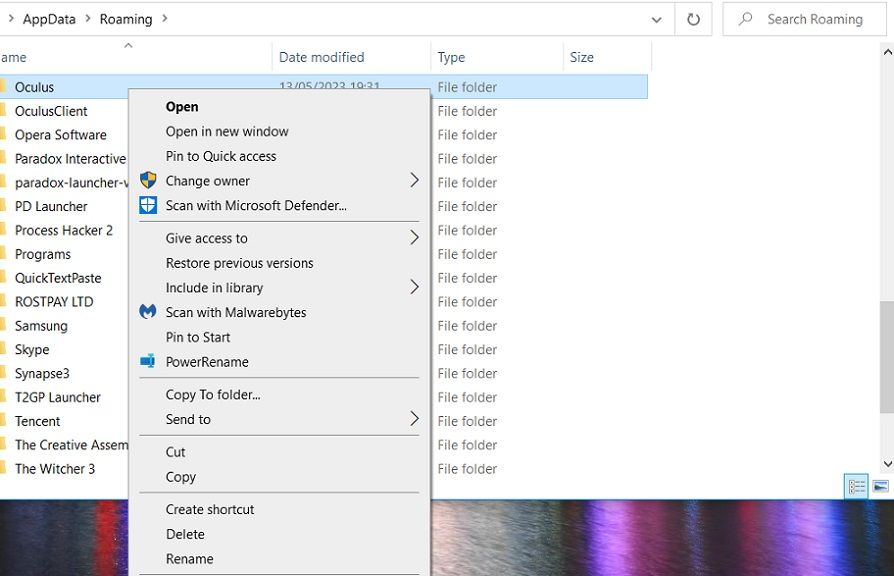
Depois de eliminar quaisquer pastas Oculus restantes nos passos mencionados anteriormente, poderá ser necessário executar acções adicionais para garantir que todos os vestígios do software Oculus são completamente removidos do seu sistema. Isto envolve repetir o processo de localização e eliminação de quaisquer subpastas Oculus restantes encontradas em directórios específicos no seu computador. Seguindo cuidadosamente este guia passo-a-passo, pode remover eficazmente todos os vestígios do software Oculus e dos respectivos ficheiros do seu dispositivo.
C:\Users\<User Folder>\AppData\LocalLow
C:\Users\<User Folder>\AppData\Local
C:\Users\<User Folder>\AppData
Você também pode utilizar um utilitário de desinstalação de terceiros, como o IObitUninstaller, para limpar as pastas e chaves de registro restantes do Oculus. Quando você tiver erradicado todas as subpastas Oculus restantes, abra esta página de download do Meta . Em seguida, clique em Download Software para obter o aplicativo Windows Oculus mais recente para seu headset VR e tente instalá-lo.
Instalar o software Oculus para Windows
Após investigação do assunto, observou-se que várias pessoas conseguiram resolver o problema do “erro encontrado durante a instalação” associado à aplicação Oculus através de vários métodos de resolução de problemas. Consequentemente, é plausível que estas técnicas possam resolver eficazmente a dificuldade de instalação da aplicação Oculus num sistema operativo Windows, restaurando assim o acesso a uma infinidade de experiências de jogos de realidade virtual na plataforma Rift.